Узнайте, как отключить голосовой помощник на Android
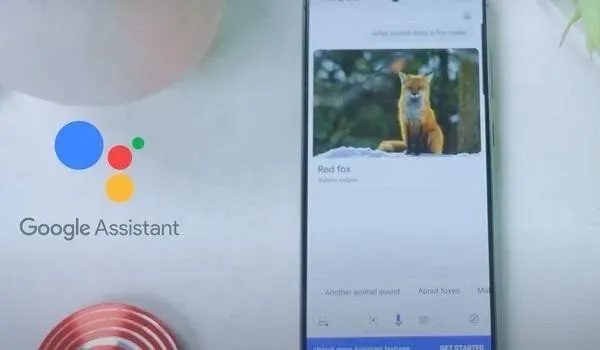
С развитием технологий пользоваться электронными гаджетами стало проще. Отключение голосового помощника на устройствах Android позволяет незрячим людям пользоваться телефоном.
Кроме того, любители многозадачности могут воспользоваться функцией голосового помощника.
Но у этой функции есть недостатки, поскольку люди часто обнаруживают, что она работает независимо. Даже если вы не инициируете голосовые команды.
В результате пользователи, которые не используют эту функцию ежедневно, находят ее раздражающей. Итак, если вы ищете способы отключить голосовых помощников на Android-устройствах, то вы попали по адресу.
В этом блоге будет рассказано о причинах этого и их решениях. Итак, продолжайте прокручивать, чтобы найти решение, которое может сработать в вашей ситуации.
Почему Google Assistant продолжает запускаться сам по себе?
У вас могут возникнуть проблемы с Google Assistant , работающим независимо. Это может раздражать, когда вы делаете что-то важное на своем телефоне.
Ну, причина этой проблемы в том, что они используют функцию горячего слова.
Это функция, которая активирует Google Assistant на вашем телефоне. Горячие слова используются как команды, которые улавливает микрофон. «Привет, Google» и «Окей, Google» — самые распространенные команды среди пользователей.
Такие бренды, как Amazon, Apple и Samsung, используют ту же функцию в своих цифровых помощниках.
Недостаток этой функции в том, что иногда возникает ложная ошибка принятия. Ложное принятие — это когда программа ошибочно принимает слово, которое вы говорите, как модное слово. Это приводит к резкому запуску Google Assistant на вашем устройстве.
Также на некоторых смартфонах есть предустановленные кнопки и жесты, назначенные для запуска Google Ассистента. Вы можете решить эту проблему, просто отключив активацию жестами.
Решения для отключения голосового помощника на Android
- Отключить триггер Google Assistant на Android
- Отключить Google Assistant на Android
- Отключить голосовой помощник на телефоне Samsung
- Отключить TalkBack
- Отключить жесты на Android
- Отключить Алексу
1. Отключите голосовой триггер приложения Google Assistant на Android.
Многие люди используют Google Assistant даже для небольших задач. В этом случае лучше всего отключить параметры триггера. Итак, чтобы отключить триггер Google Assistant на Android, выполните следующие действия:
- На смартфоне Android откройте приложение Google.
- Теперь перейдите в правый верхний угол и нажмите на значок своего профиля.
- Перейдите в настройки.
- Выберите настройки Google Ассистента.
- Теперь на странице своего профиля нажмите «Привет, Google и Voice Match».
- Вы увидите вариант «Окей, Google» или вариант «Окей, Google». Какой бы вариант ни вышел из двух, просто выключите кнопку рядом с ними.
После отключения параметров триггера ваш Google Assistant не будет запускаться командами. Эти команды включают Ok Google или Hey Google.
2. Полностью отключите Google Assistant на Android.
Иногда отключение параметров триггера не работает. Это происходит, когда что-то еще вызывает всплывающее окно Google Assistant.
Теперь единственное решение, которое может сработать, — отключить Google Assistant.
Этот метод эффективен для пользователей Android, которые не используют Google Assistant. Это неэффективно для тех, кто использует Google Assistant, так как его отключение отключит все его функции.
Итак, вот как вы можете отключить Google Assistant на своем телефоне Android:
- Запустите приложение Google.
- Перейдите к значку своего профиля, который находится в правом верхнем углу, и нажмите на него.
- Перейдите в «Настройки» и откройте «Настройки помощника».
- Прокрутите вниз, пока не увидите опцию «Общие», и нажмите на нее.
- Отключите опцию Google Assistant, отключив переключатель.
- Наконец, нажмите «Выключить», чтобы подтвердить действие.
Как только вы отключите Google Assistant, он не появится сам по себе, пока вы не включите его снова.
Чтобы откатить его, вы можете повторить шаги, только на этот раз включите опцию Google Assistant.
3. Отключить голосовой помощник на телефоне Samsung.
Действия по отключению голосового помощника на телефонах Samsung Android совершенно разные. Итак, если вы используете телефон Samsung, вы можете выполнить для него следующие действия:
- Если ваш телефон находится в режиме голосового помощника, проведите двумя пальцами вверх по главному экрану. Это действие откроет панель приложений.
- Перейдите в приложение «Настройки» и дважды щелкните его значок.
- Прокрутите вниз, пока не увидите параметр «Доступность», и дважды коснитесь его, как только найдете.
- Дважды щелкните параметр «Видение».
- Дважды щелкните голосовой помощник.
- Теперь дважды нажмите на опцию «ВКЛ», которую вы можете найти в разделе «Голосовой помощник».
- Выключите ползунок.
Выполнение этих шагов отключит голосовой помощник на вашем телефоне Samsung. Вернитесь на главный экран, нажав кнопку «Домой» на телефоне. Используйте свой телефон, чтобы проверить, сохраняется ли проблема.
4. Отключите TalkBack
Устройства Android имеют функцию TalkBack для использования голосового помощника. Чтобы избавиться от всплывающего окна голосового помощника, проверьте, включено ли оно. Если да, то вам нужно отключить эту функцию, выполнив следующие действия:
- Перейдите в «Настройки» вашего телефона и выберите «Система».
- В настройках системы нажмите «Специальные возможности».
- Нажмите на опцию «Видение» в разделе «Доступность».
- Выберите Обратная связь.
- Переключите ползунок рядом с опцией Talkback, чтобы отключить эту функцию.
Как только вы отключите его, вы больше не сможете использовать голосовую обратную связь.
5. Отключить жесты для голосового помощника на Android
Функция жестов на вашем телефоне может вызвать запуск голосового помощника. Итак, если вы подозреваете, что проблема связана с вашим устройством, вы можете попробовать отключить функции жестов. Чтобы отключить жесты на Android, выполните следующие действия:
- Откройте настройки вашего телефона.
- Выберите систему и нажмите Жесты.
- Различные настройки жестов будут отображаться на экране. Разные бренды предлагают разные виды жестов. Отключите те, которые, по вашему мнению, вызывают появление голосового помощника.
Если функция жестов вызывает запуск голосового помощника, ее отключение решит проблему.
6. Отключить Алексу
Если вы подключили Alexa к устройству Android, вы можете отключить его. Для этого можно следовать приведенным инструкциям:
- Запустите приложение Алекса.
- Нажмите «Еще» и откройте «Настройки».
- Перейдите в «Настройки учетной записи» и выберите «Голосовые покупки».
- Отключите опцию «Голосовые покупки», чтобы отключить Alexa.
Как только вы отключите голосовые настройки Alexa, вы не сможете использовать их на своем телефоне.
Для отката настроек можно повторить вышеописанные действия. На этот раз обязательно включите опцию голосовых покупок.
Заключение
Итак, теперь, когда вы знаете, что вызывает запуск голосового помощника, вы можете найти решение самостоятельно.
Но чтобы упростить задачу, мы предоставили вам решения, которые работали в большинстве случаев.
Идите вперед и попробуйте эти методы, чтобы увидеть, какой из них лучше всего подходит для вас.
Помните, что мы говорили об устройствах Android. Он включает в себя планшеты и приложения по умолчанию, с которыми они все поставляются.
Мы не включили Siri от Apple в список, так как это устройство iOS, а не операционная система Android.
Часто задаваемые вопросы
Как отключить голосовой помощник на телефоне Android?
Если вы больше не хотите использовать функцию голосового помощника на своем телефоне Android, перейдите в настройки системы. Вы можете найти его в настройках вашего телефона. Оттуда нажмите «Доступность» и выберите «Зрение». Нажмите на TalkBack и выключите его переключатель. Это отключит все функции голосовых команд на вашем телефоне Android.
Почему мой телефон Samsung продолжает со мной разговаривать?
В телефонах Samsung есть замечательная функция Talkback. Эта функция позволяет слабовидящим или слепым людям использовать свои телефоны во время разговора. Но эта функция может раздражать людей с ограниченными возможностями. Итак, если ваш телефон Samsung продолжает разговаривать с вами, причиной может быть эта функция. Вы можете отключить его в настройках специальных возможностей.
Как отключить голосовой помощник на Android TV?
Вы можете отключить голосовой помощник или функцию обратного вызова на телевизоре, нажав кнопку «Домой» на пульте дистанционного управления. После этого перейдите в «Настройки» и нажмите «Доступность». В разделе «Службы» вы увидите опцию Talkback and Screen Reader. Отключите эту функцию, и голосовой помощник отключится.
Как отключить голосовой поиск Android «OK Google»?
Запустите приложение Google, чтобы отключить голосовой поиск Ok Google на вашем устройстве Android. Нажмите на опцию «Еще». Зайдите в настройки и выберите опцию «Голос». Теперь откройте Voice Match и отключите «Доступ с помощью Voice Match».
Добавить комментарий